Všetci to vieme Jedna poznámka je užitočná aplikácia, ktorá nám umožňuje vytvárať poznámky kdekoľvek. V Windows 8.1 alebo neskôr je aplikácia predinštalovaná s operačným systémom. Ak ste však nedostali predinštalovanú aplikáciu alebo ste túto aplikáciu omylom odinštalovali, môžete si ju stiahnuť z Windows Store. Už sme zdieľali opravy niektorých bežných chybových kódov, ako sú 0 × 80070005, 0 × 80240437, 0x8024001e, 0x8024600e, 0x80073cf9, 0x80244018pri inštalácii aplikácií z Windows Store. Nedávno sme narazili na nasledujúci kód chyby, ktorý je trochu odlišný - počas inštalácie Jedna poznámka:
Táto aplikácia nebola nainštalovaná. Niečo sa stalo a túto aplikáciu sa nepodarilo nainštalovať. Prosím skúste znova. Kód chyby: 0x80246007
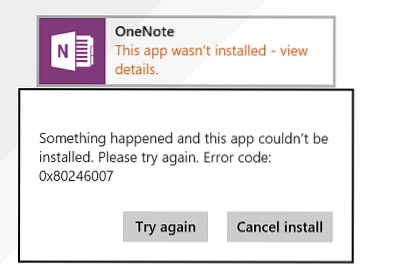
Ak sa s touto chybou stretávate príliš, odporúčame vám najskôr vyskúšať Poradcu pri riešení problémov s aplikáciami Windows a zistite, či problém vyrieši. V niektorých scenároch môže byť vytvorenie nového účtu správcu užitočné na riešenie týchto problémov. Ak oba tieto spôsoby nefungovali, vyskúšajte túto vyhradenú opravu pre Jedna poznámka aplikácia, ktorá vás zbaví tohto problému:
Pri inštalácii OneNotu sa vyskytla chyba 0x80246007
1. Stlačte Kláves Windows + Q, typu powerhell a vyberať Windows PowerShell z výsledkov. Kliknite pravým tlačidlom myši na výsledný záznam a vyberte Spustiť ako správca.
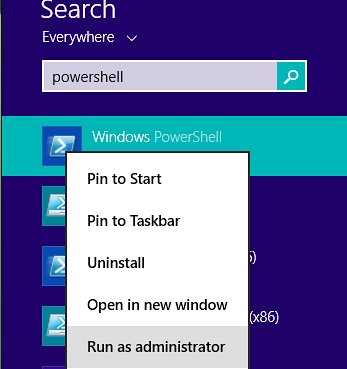
2. V Správca: Windows PowerShell okno, zadajte nasledujúci príkaz a stlačte Zadajte kľúč:
get-appxpackage * Microsoft.kancelária.onenote * | remove-appxpackage
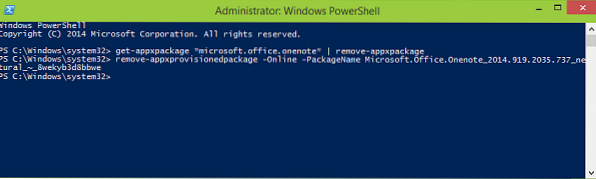
3. Ďalej zadajte tento príkaz do rovnakého okna a stlačte kláves Zadajte:
remove-appxprovisionedpackage -Online -PackageName Microsoft.Kancelária.OneNote_2014.919.2035.737_neutral_ ~ _8wekyb3d8bbwe
4. Nakoniec môžete administratívne zavrieť Windows PowerShell a reštartujte systém. Ísť do Windows Store a mali by ste byť teraz schopní nainštalovať Jedna poznámka bez akejkoľvek chyby.
Dúfam, že to pomôže!
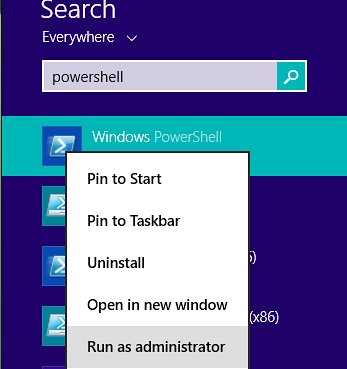
 Phenquestions
Phenquestions


